 [삼]
Microsoft PowerPoint를 사용하면 이전 버전의 프레젠테이션을보고 전환 할 수 있습니다. 실수로 중요한 것을 삭제하고 PowerPoint에서 덮어 쓴 경우 다음과 같이 복원하는 방법이 있습니다.
[삼]
Microsoft PowerPoint를 사용하면 이전 버전의 프레젠테이션을보고 전환 할 수 있습니다. 실수로 중요한 것을 삭제하고 PowerPoint에서 덮어 쓴 경우 다음과 같이 복원하는 방법이 있습니다.
요구 사항
[삼] 시작하기 전에 Microsoft 365. 신청. 이전 버전의 PowerPoint 프레젠테이션을보고 복원하는 기능은 Microsoft 365 구독을 통해서만 액세스 할 수 있습니다. [삼] 다행히도이 가입은 1TB의 다른 모든 Office Apps에 액세스 할 수 있습니다. oneDrive. 저장. 프레젠테이션을 OneDrive에 자동 저장함으로써 클라우드 스토리지를 잘 사용하도록 할 수 있습니다. [삼] 또한, 사용 가능함 자동 저장 버전 기록에 액세스하는 데 PowerPoint가 필요합니다. 이렇게하려면 새로운 PowerPoint 프레젠테이션을 만들어 문서의 제목 표시 줄에서 "AutoSave"스위치를 돌려 받아야합니다. PowerPoint가 확인 팝업을 보여 주면 "OneDrive"를 선택하십시오.PowerPoint 프레젠테이션의 이전 버전을 보는 방법
[삼] 이제 기본 사항을 정렬 했으므로 PowerPoint를 열고 PowerPoint 프레젠테이션을로드하십시오. 버전 기록을 여기에서 확인하는 두 가지 방법이 있으며 둘 다 표시됩니다. [삼] 먼저 메뉴 막대에서 "파일"을 클릭하십시오. [삼]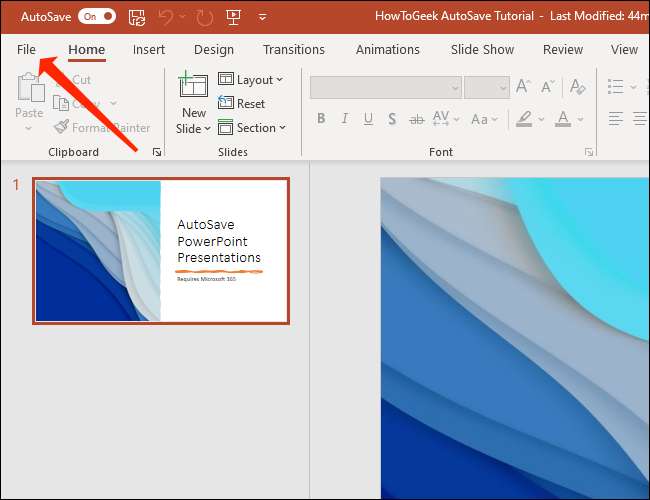 [삼]
왼쪽 창에서 "정보"를 클릭하십시오.
[삼]
[삼]
왼쪽 창에서 "정보"를 클릭하십시오.
[삼]
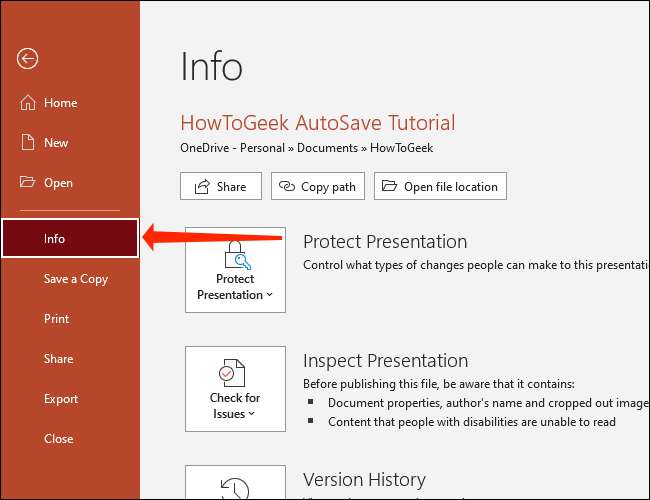 [삼]
오른쪽의 "버전 기록"을 클릭하십시오.
[삼]
[삼]
오른쪽의 "버전 기록"을 클릭하십시오.
[삼]
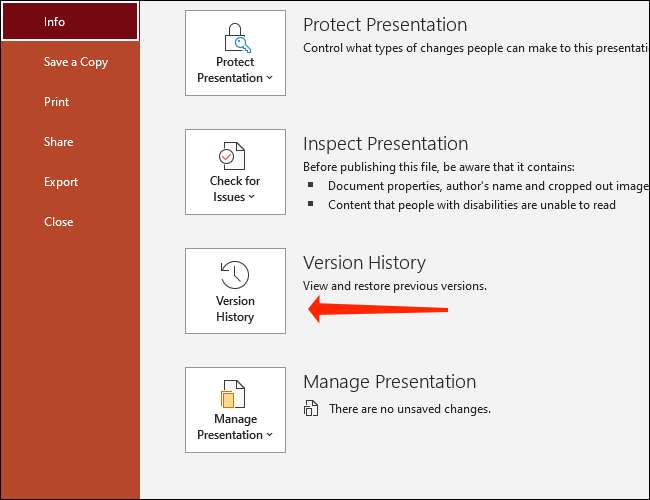 [삼]
또는 열린 문서 상단의 파일 이름을 클릭하고 팝업 메뉴에서 "버전 기록"을 선택할 수 있습니다.
[삼]
[삼]
또는 열린 문서 상단의 파일 이름을 클릭하고 팝업 메뉴에서 "버전 기록"을 선택할 수 있습니다.
[삼]
 [삼]
어떤 방법을 선택하든 "버전 기록"이라고 표시된 새 창이 PowerPoint에서 프레젠테이션의 오른쪽에 열립니다.
[삼]
Microsoft PowerPoint는 이전 버전의 문서의 이전 버전을 날짜와 시간으로 정렬합니다. 프레젠테이션의 이전 버전을로드하려면 다시 이동 해야하는 버전 아래의 "버전 열기"버튼을 클릭하십시오.
[삼]
[삼]
어떤 방법을 선택하든 "버전 기록"이라고 표시된 새 창이 PowerPoint에서 프레젠테이션의 오른쪽에 열립니다.
[삼]
Microsoft PowerPoint는 이전 버전의 문서의 이전 버전을 날짜와 시간으로 정렬합니다. 프레젠테이션의 이전 버전을로드하려면 다시 이동 해야하는 버전 아래의 "버전 열기"버튼을 클릭하십시오.
[삼]
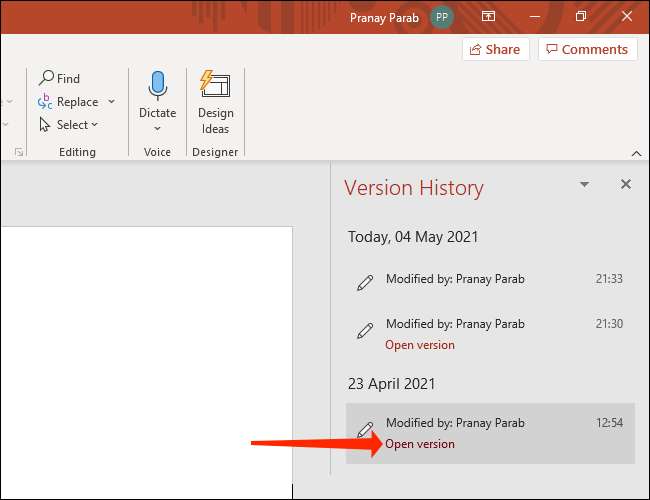 [삼]
그러면 이전 버전의 PowerPoint 프레젠테이션을 보여주는 읽기 전용 파일이 열립니다. 리본 메뉴 바로 아래에 "복원"이라는 버튼이 표시됩니다. 이전 버전으로 돌아가려면 클릭하십시오.
[삼]
[삼]
그러면 이전 버전의 PowerPoint 프레젠테이션을 보여주는 읽기 전용 파일이 열립니다. 리본 메뉴 바로 아래에 "복원"이라는 버튼이 표시됩니다. 이전 버전으로 돌아가려면 클릭하십시오.
[삼]
 [삼]
이것은 PowerPoint 프레젠테이션을 덮어 쓸 것입니다. 이전 버전의 추가 변경 사항을 복사하려는 경우와 같은 경우 동일한 단계를 반복하여 문서의 수정 된 버전을 방문 할 수 있습니다.
[삼]
Microsoft 365 앱을 자주 사용하는 경우 이전 버전을 복원하는 방법을 알고 싶습니다.
Excel 통합 문서
또는
Word 문서
...에
[삼]
관련된:
이전 버전의 Word 문서를 보거나 복원하는 방법
[삼]
이것은 PowerPoint 프레젠테이션을 덮어 쓸 것입니다. 이전 버전의 추가 변경 사항을 복사하려는 경우와 같은 경우 동일한 단계를 반복하여 문서의 수정 된 버전을 방문 할 수 있습니다.
[삼]
Microsoft 365 앱을 자주 사용하는 경우 이전 버전을 복원하는 방법을 알고 싶습니다.
Excel 통합 문서
또는
Word 문서
...에
[삼]
관련된:
이전 버전의 Word 문서를 보거나 복원하는 방법







